TCP View란 [hahaj1].pdf
TCP View란 [hahaj1].pdf
TCP View란 [hahaj1].pdf
You also want an ePaper? Increase the reach of your titles
YUMPU automatically turns print PDFs into web optimized ePapers that Google loves.
<strong>TCP</strong> <strong>View란</strong>? sysinternals이라는 제작사에서 만든 프리웨어로 로컬 및 원격 주소와 <strong>TCP</strong> 연결의 상태<br />
를 포함하여 시스템에 있는 모든 <strong>TCP</strong>와 UDP 자세한 목록이 표시됩니다. Window Server 2008,<br />
Vista, NT, 2000 및 XP에서도 <strong>TCP</strong>와 UDP를 소유하는 프로세스의 이름을 보고 합니다.<br />
제작사의 사이트인 http://www.sysinternals.com 에서 다운로드 하면 됩니다. 따로 설치할 필요가 없으<br />
며, Tcpview.exe를 실행하시면 실행됩니다.<br />
1. <strong>TCP</strong> View 프로그램 각 항목 설명<br />
<strong>TCP</strong> View 프로그램 구동 화면<br />
- Process : 현재 실행 중인 프로세스를 [프로세스파일명 : PID]로 표시합니다.<br />
- Protocol : 프로토콜의 종류가 <strong>TCP</strong>(Transmission Control Protocol)인지 UDP(User Datagram<br />
Protocol)인지 표시합니다.<br />
- Local Address : 해당 프로세스가 사용하고 있는 포트번호를 [유저이름 : 포트번호]로 표시합니다.<br />
- Remote Address : 해당 프로세스와 연결되어 있는 외부 시스템의 IP주소 또는 도메인명과 포트번호<br />
입니다.<br />
- State : 해당 포트의 연결 상태를 표시합니다.<br />
ESTABLISHED : 연결되어 있는 상태를 말합니다.<br />
LISTENING : 현재 시스템에서 열려있는 포트를 말합니다.<br />
CLOSE_WAIT : 이미 연결이 끊어진 상태를 말합니다.<br />
1-1. 화면을 자세히 보시면 초록색과 빨강색으로 칠해진 포트를 볼 수 있습니다. 초록색의 경우는 새로<br />
생성되는 포트를 나타냅니다. 빨강색의 경우 종료되는 포트를 나타냅니다. 그렇다면 하얀색은 구동중인<br />
프로세스를 나타낸다는 것을 알 수 있습니다.
2. <strong>TCP</strong> View 프로그램의 다른 기능<br />
원하는 포트를 개별적으로 선택하신 후 마우스 오른쪽 버튼을 클릭하시면 그림과 같이 나옵니다.<br />
각각의 기능에 대해 설명하겠습니다.<br />
- Process Properties : 선택한 프로세스의 프로그램명, 버전, 프로그램의 경로 등을 표시합니다.<br />
- End Process : 선택한 프로세스를 강제 종료합니다.<br />
- Close Connection : 선택한 프로세스를 종료하지 않은 상태에서 현재 연결을 끊습니다.<br />
- Whois : CLOSE_WAIT상태인 포트의 호스트 정보를 나타냅니다.<br />
Whois에 의한 호스트 정보
3. <strong>TCP</strong> View의 메뉴 설명<br />
<strong>TCP</strong>View의 메뉴줄에 대해 간략하게 설명하겠습니다.<br />
3-1. [File]<br />
- Close Connection, Copy : 위에서 언급한 내용과 같습니다.<br />
- Save, Save as : 현재 보이는 모든 정보를 TXT파일로 저장합니다.<br />
- Close : <strong>TCP</strong>View를 종료합니다.<br />
3-2. [Option]<br />
- Show Unconnected Endpoint : 연결이 끊긴 정보도 보여줍니다. 해당 옵션을 선택하면 State가<br />
ESTABLISHED 인 목록만 보여줍니다.<br />
- Resolve Address : Local 및 Remote의 IP주소 대신 도메인 이름을 보여줍니다.<br />
해당 옵션을 해제하면 숫자 IP로 보여줍니다.<br />
- Always On Top: <strong>TCP</strong>View 창을 항상 최상위로 놓습니다.<br />
- Font: 창의 글씨체, 크기를 선택할 수 있습니다.<br />
3-3. [Porcess]<br />
- Process Properties, End Process : 위에서 말한 내용과 같습니다.<br />
3-4. [View]<br />
- Update Speed: 프로세스 상태를 주기별로 새로고침합니다. 1초, 2초, 5초, 중지가 있습니다.<br />
- Refresh Now: 새로고침 합니다. F5키나 아이콘을 클릭해도 됩니다.<br />
4. 보안에서의 <strong>TCP</strong>View활용<br />
만약 컴퓨터내에 악성 봇이나 멀웨어가 있다면, 이들 악성프로그램들은 주기적으로 자신에게 입력되어<br />
있는 호스트에 접속을 요청하고, 강제로 포트를 개방하게 됩니다. 주기적으로 계속해서 어떠한 곳에 접<br />
속을 시도하거나 못 보던 포트가 열려있는 경우. 그 해당 포트의 프로세스를 악성프로그램으로 의심할<br />
수 있습니다.<br />
5. <strong>TCP</strong>View를 활용하는 법에 대해 알아보았습니다. 기타 추가적인 내용은 Help(도움말)을 통해 확인하<br />
거나 포럼에서 정보를 얻을 수 있을 것입니다.<br />
http://forum.sysinternals.com/forum_topics.asp?FID=16<br />
작성자 : 중부대학교 SCP회장 정혜성


![TCP View란 [hahaj1].pdf](https://img.yumpu.com/17490864/1/500x640/tcp-view-hahaj1pdf.jpg)
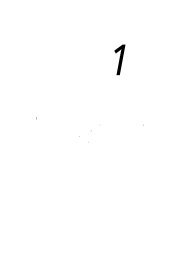
![PC 어셈블리어 [이재범].pdf - Tistory](https://img.yumpu.com/17491210/1/184x260/pc-pdf-tistory.jpg?quality=85)
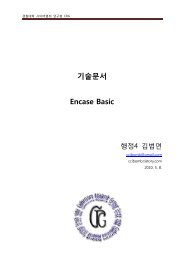



![Autoruns [hahaj1].pdf](https://img.yumpu.com/17491028/1/184x260/autoruns-hahaj1pdf.jpg?quality=85)
![Unpacking [ezbeat].pdf](https://img.yumpu.com/17490983/1/184x260/unpacking-ezbeatpdf.jpg?quality=85)
![IDA Remote Debugging [CodeEngn].pdf](https://img.yumpu.com/17490906/1/184x260/ida-remote-debugging-codeengnpdf.jpg?quality=85)
![dll과 cow [k0nni3].pdf](https://img.yumpu.com/17490887/1/184x260/dll-cow-k0nni3pdf.jpg?quality=85)
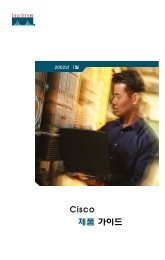
![기초 보안 용어의 이해 [superdk].pdf](https://img.yumpu.com/17490839/1/190x143/-superdkpdf.jpg?quality=85)

![FreeBSD Shellcode 만들기 [graylynx].pdf](https://img.yumpu.com/17490825/1/184x260/freebsd-shellcode-graylynxpdf.jpg?quality=85)